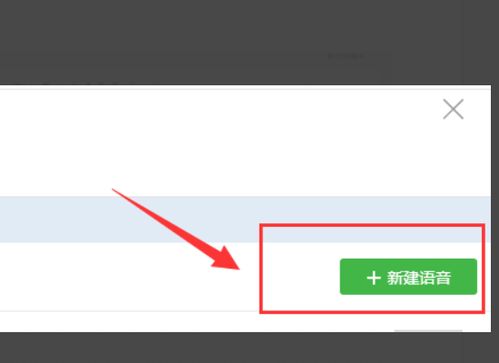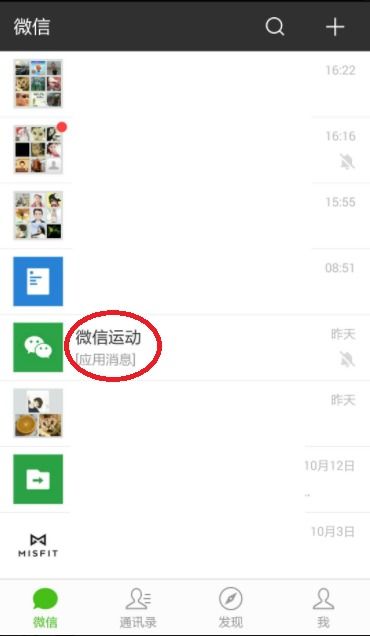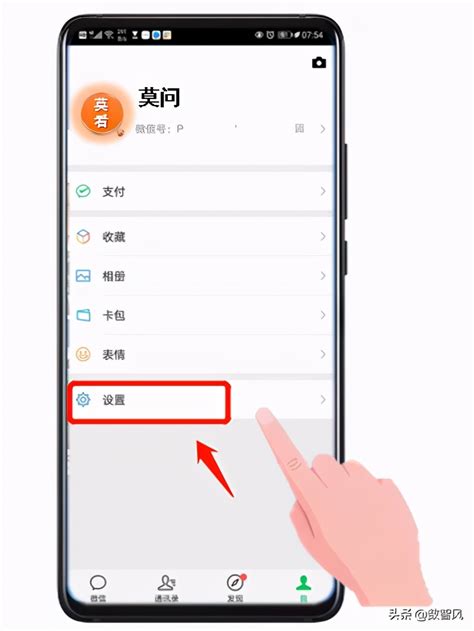微信动态背景图设置教程,轻松打造个性主页!
微信作为我们日常生活中必不可少的社交工具,其个性化设置功能也越来越丰富。动态背景图就是其中一项非常实用的功能,它可以让你的微信界面更加生动有趣。那么,微信如何设置动态背景图呢?接下来,我们将详细介绍这一功能的各个方面,帮助你轻松搞定动态背景图的设置。

一、准备工作
在设置动态背景图之前,你需要准备一些必要的素材,即你想要设置为背景的动态图片或视频。这些素材可以是你自己的创作,也可以是从网上下载的GIF图或短视频。需要注意的是,这些素材应该清晰、生动,且符合微信的相关规定。

二、设置朋友圈动态背景图
朋友圈是微信中非常活跃的一个社交区域,许多用户都喜欢在这里分享自己的生活点滴。设置一个动态背景图,无疑能让你的朋友圈更加引人注目。以下是设置朋友圈动态背景图的步骤:

1. 打开微信:首先,在手机上打开微信应用。

2. 进入朋友圈页面:在微信底部导航栏中,点击“发现”按钮,然后点击上方的“朋友圈”选项。
3. 点击背景位置:在朋友圈页面中,找到背景图位置,轻轻点击它。
4. 选择更换封面:在弹出的选项中,点击封面右下角的“换封面”按钮。
5. 选择动态素材:在更换封面界面中,你有几个选项可以选择,包括“从手机相册选择”、“从视频号选择”等。由于动态背景需要选择GIF动态图或视频,因此建议选择“从手机相册选择”或“从视频号选择”。
从手机相册选择:点击“从手机相册选择”后,系统会跳转到你的相册页面。在这里,选择你想要设置为背景的视频(注意:视频长度不能超过5分钟,也不能短于1秒)。
从视频号选择:如果你更喜欢视频号中的某个视频,可以选择“从视频号选择”选项。然后,在视频号页面中下滑选择你喜欢的视频,并点击选择按钮。
6. 编辑并确认:在选择好视频后,你可以在编辑界面预览视频效果。如果满意,点击“完成”按钮,然后点击“确定”按钮,即可完成朋友圈动态背景图的设置。
7. 注意事项:
朋友圈动态背景图只有在轻点时才会开始播放,变成动态效果。
如果你想更换背景图,可以随时重复上述步骤。
三、设置聊天动态背景图
除了朋友圈,微信聊天界面也可以设置动态背景图。这样,每次与好友聊天时,背景图都会呈现出动态效果,增加聊天的趣味性。以下是设置聊天动态背景图的步骤:
1. 打开微信并进入“我”的页面:在微信底部导航栏中,点击右下角的“我”按钮,进入个人中心页面。
2. 进入设置页面:在“我”的页面中,点击下方的“设置”按钮,进入设置页面。
3. 进入聊天设置页面:在设置页面中,找到并点击“聊天”功能选项,进入聊天设置页面。
4. 选择聊天背景:在聊天设置页面中,点击“聊天背景”选项,进入聊天背景设置页面。
5. 选择动态素材:在聊天背景设置页面中,点击“从相册选择”选项(你也可以选择其他选项,但动态背景需要GIF图或视频)。然后,从相册中选择你想要设置为背景的动态图片或视频。
6. 应用背景图:在选择好动态素材后,你可以在预览界面中查看效果。如果满意,点击页面下方的“将选择的背景图应用到所有聊天场景”按钮,即可完成聊天动态背景图的设置。
7. 注意事项:
动态背景图在聊天界面中会自动循环播放。
如果你只想将动态背景图应用于某个特定的聊天对象,可以在聊天窗口中点击右上角的“...”按钮,然后选择“设置当前聊天背景”选项,进行单独设置。
四、设置微信状态动态背景视频
微信状态是微信8.0版本之后新增的功能,它允许用户设置一段视频或图片作为自己的状态背景。通过这个功能,你也可以设置一段动态视频作为你的微信状态背景。以下是设置微信状态动态背景视频的步骤:
1. 打开微信并进入“我”的页面:同样,在微信底部导航栏中,点击右下角的“我”按钮,进入个人中心页面。
2. 进入状态设置页面:在“我”的页面中,点击上方的“状态”按钮,进入状态设置页面。
3. 选择状态类型:在状态设置页面中,选择你想要设置的状态类型(如“心情想法”、“工作学习”等)。然后,进入状态编辑页面。
4. 拍摄或选择视频:在状态编辑页面中,点击左下角的“拍摄”按钮。你可以选择现场拍摄一段视频,也可以选择点击“相册”按钮从相册中找到视频使用。
5. 编辑视频:在选择好视频后,你可以对视频进行简单的编辑(如
- 上一篇: 轻松学会:如何煮粟子更易去皮
- 下一篇: 如何做家政服务才能有效接到订单?
-
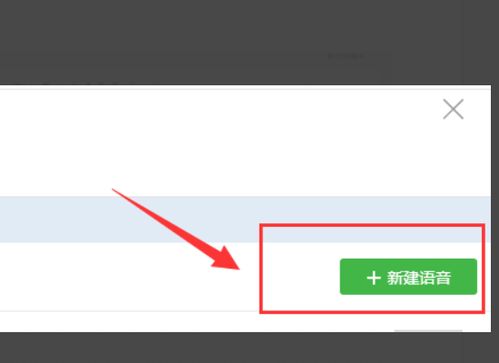 打造个性化微信动态背景图,轻松几步教你搞定!资讯攻略11-19
打造个性化微信动态背景图,轻松几步教你搞定!资讯攻略11-19 -
 打造个性微信动态背景图的超简单教程资讯攻略11-01
打造个性微信动态背景图的超简单教程资讯攻略11-01 -
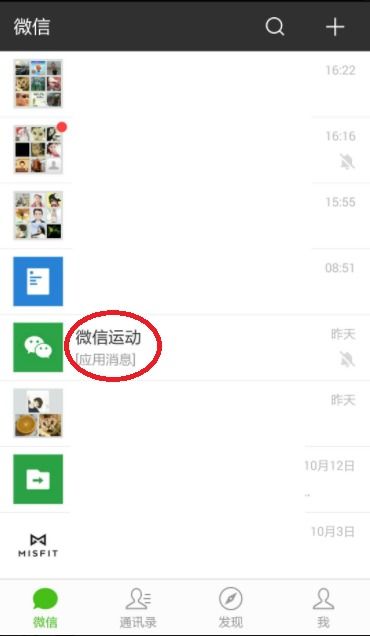 如何自定义微信主页背景图资讯攻略11-03
如何自定义微信主页背景图资讯攻略11-03 -
 如何个性化设置你的微信主页,打造炫酷动态壁纸资讯攻略11-07
如何个性化设置你的微信主页,打造炫酷动态壁纸资讯攻略11-07 -
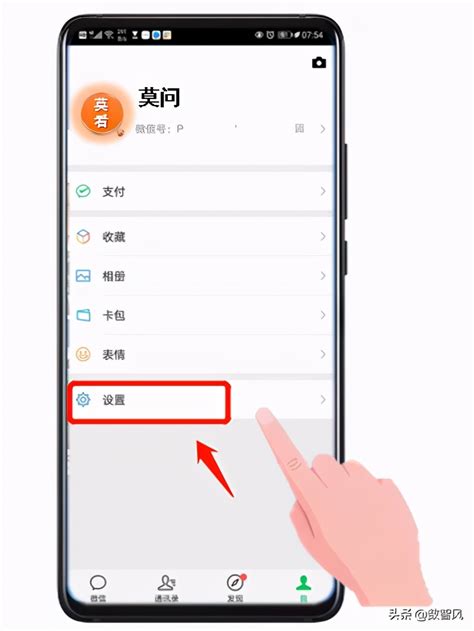 打造炫酷视觉:微信3D动态背景设置全攻略资讯攻略11-07
打造炫酷视觉:微信3D动态背景设置全攻略资讯攻略11-07 -
 怎样设置微信朋友圈的动态背景图片?资讯攻略11-10
怎样设置微信朋友圈的动态背景图片?资讯攻略11-10